Usar o AirPlay no Mac
Mostre o que está no MacBook Air no grande ecrã usando a projeção de ecrã AirPlay ou use o AirPlay para enviar conteúdo para o Mac de um iPhone, iPad ou até mesmo de outro Mac. Para projetar o ecrã do MacBook Air no ecrã do televisor de alta resolução ou para utilizar o televisor de alta resolução como um segundo monitor, ligue o televisor de alta resolução à Apple TV e certifique-se de que a Apple TV está ligada à mesma rede Wi-Fi do MacBook Air. Também pode reproduzir vídeos web diretamente no televisor de alta resolução sem mostrar o que está na secretária, o que é útil quando quer reproduzir um filme, mas manter o seu trabalho em privado.
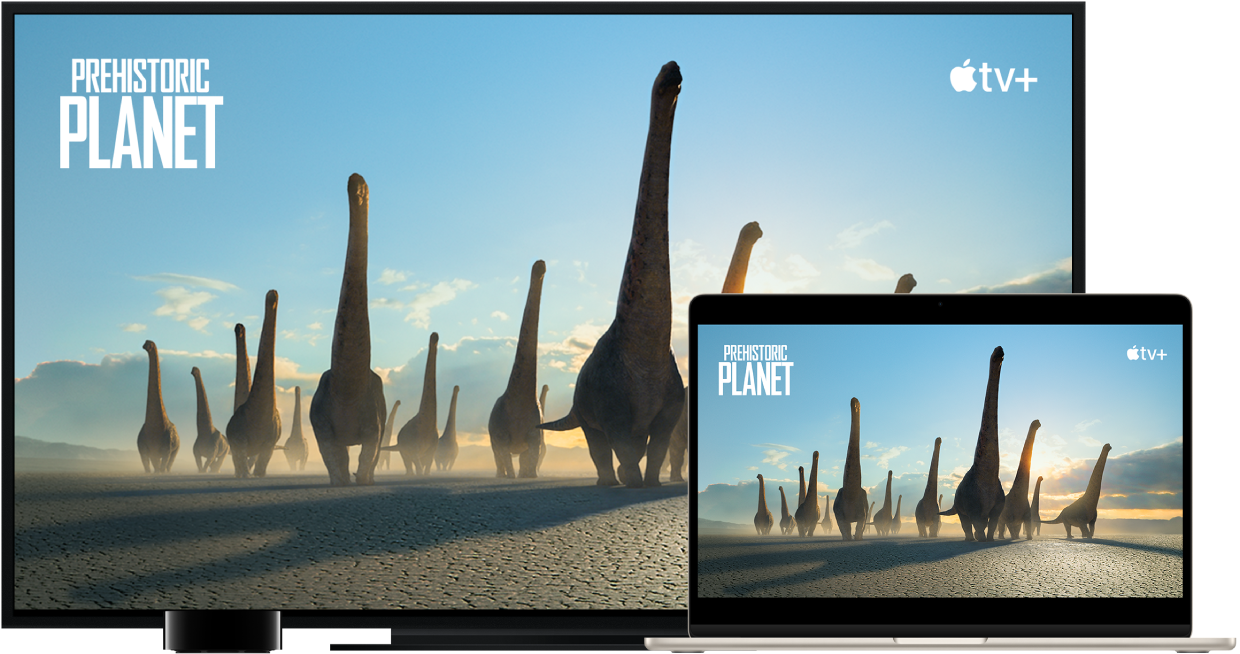
Projetar a secretária através da projeção de ecrã. Clique no ícone da central de controlo ![]() na barra de menus, clique em “Projeção de ecrã”
na barra de menus, clique em “Projeção de ecrã” ![]() e, em seguida, selecione a Apple TV. Quando o AirPlay está ativo, o ícone fica azul.
e, em seguida, selecione a Apple TV. Quando o AirPlay está ativo, o ícone fica azul.
Nota: se o seu Mac suportar projeção de ecrã AirPlay, é apresentado um ícone de estado de AirPlay na barra de menu do Mac quando existe uma Apple TV na mesma rede que o Mac. Consulte o artigo do Suporte Apple Usar AirPlay para fazer streaming de vídeo ou projetar o ecrã do dispositivo.
Nalguns casos, é possível usar um monitor AirPlay mesmo que o MacBook Air não esteja na mesma rede Wi-Fi da Apple TV (chamada AirPlay peer-to-peer). Para utilizar o AirPlay peer-to-peer, necessita de uma Apple TV (3.ª geração rev. A, modelo A1469 ou posterior) com o software tvOS 7.0 ou posterior.
Enviar conteúdo para o Mac de outros dispositivos. Veja vídeos, ouça música e muito mais no Mac conforme são reproduzidos nos outros dispositivos. Projete o iPhone ou iPad no Mac ou amplie o ecrã utilizando o Mac como um segundo monitor para aplicações que o suportem, tal como o Keynote e Fotografias. Use o Mac como uma coluna AirPlay 2 para fazer o streaming de música ou podcasts para o Mac ou para o usar como uma coluna secundária para áudio multiroom. O Mac funciona com qualquer dispositivo Apple e é ainda mais fácil de ligar se os dispositivos partilharem o mesmo ID Apple.
Reproduzir vídeos web sem mostrar a secretária. Quando encontra um vídeo web com um ícone de AirPlay ![]() , clique no ícone e, em seguida, selecione a Apple TV.
, clique no ícone e, em seguida, selecione a Apple TV.
Dica: se a imagem não couber no ecrã do televisor de alta resolução ao projetar o ecrã, ajuste o tamanho da secretária para obter a melhor imagem. Clique no ícone de AirPlay ![]() no vídeo e, em seguida, selecione uma opção em “Ajustar tamanho da secretária a”.
no vídeo e, em seguida, selecione uma opção em “Ajustar tamanho da secretária a”.
A Apple TV é vendida separadamente em apple.com/pt/ ou numa Apple Store.
Saiba mais. Encontrará informação adicional acerca do AirPlay na secção Usar AirPlay para fazer streaming do que está no Mac para um televisor de alta definição do Manual de Utilização do macOS. Encontrará informação adicional sobre a utilização de um segundo monitor com o MacBook Air em Usar um monitor externo com o MacBook Air. Para resolver problemas, consulte o artigo do Suporte Apple Se a projeção do ecrã ou o streaming não estiver a funcionar no dispositivo compatível com o AirPlay.